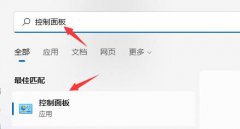操作系统的安装虽然看似简单,但实际上却需要一定的技术基础和实践经验。对于很多电脑爱好者及DIY玩家来说,了解各种硬件之间的兼容性,以及如何优化系统性能是至关重要的。我们会详细探讨如何安装操作系统,确保你能顺利完成这一过程,同时也会提供一些硬件评测和性能优化的小技巧。

一、准备工作
在开始安装前,准备好这些工具和材料十分关键。你需要一台适合安装的电脑、操作系统的安装光盘或U盘、一台可以上网的设备来下载最新的驱动程序,此外还建议准备一个可靠的备份方案,以防数据丢失或其他突***况。
二、获取操作系统
选择和下载合适的操作系统版本,是确保良好使用体验的第一步。对于个人用户,Windows和Linux是最常见的选择。如果决定使用Windows,可以直接在微软官网下载镜像文件,并制作启动U盘;而对于Linux用户,则可以探索Ubuntu、Fedora等多款发行版。
三、BIOS设置
在启动电脑前,需要进入BIOS设置界面。根据电脑品牌的不同,进入方式各异,通常在开机时按Del或F2等键。在BIOS中,需要将启动顺序调整为优先从你制作的安装U盘或光盘启动。这一步是确保系统能够顺利进入安装界面的必要条件。
四、安装过程
1. 启动电脑,选择从U盘或光盘启动。
2. 进入操作系统的安装界面,选择语言和其他偏好设置。
3. 根据屏幕提示,选择自定义安装以便进行分区。
4. 创建或选择系统分区(建议SSD为系统盘,速度更快)。
5. 开始安装操作系统,过程可能需要10-30分钟,视硬件性能而定。
五、安装驱动程序
操作系统安装完成后,务必检查并安装最新的驱动程序。对于显卡、主板和网络适配器等硬件,好的驱动能够显著提升性能和系统稳定性。在驱动安装后,重启系统,确保所有硬件能够正常使用。
六、性能优化
安装操作系统后,可以考虑以下优化方案:
- 清理不必要的启动项,提升开机速度。
- 优化虚拟内存设置,提升系统运行效率。
- 定期更新系统和驱动,确保安全和性能。
- 使用SSD作为主驱动器,显著加快读写速度。
七、市场趋势
如今,随着硬件的发展,许多用户开始关注DIY组装电脑的乐趣。一方面,可以根据个人需求选购定制配件,另一方面也能了解最新市场动向,比如新的显卡发布、处理器性能对比等。这些知识不仅有助于提高整体的电脑性能,也能在未来升级时做出更好的决策。
常见问题解答(FAQ)
1. 如何选择适合我的操作系统?
- 根据个人需求,Windows适合大多数用户,Linux适合希望自定义和学习编程的用户。
2. BIOS设置里,我应该选择哪些选项?
- 主要调整引导顺序,确保从U盘或光盘启动。
3. 安装操作系统时,我需要备份什么数据?
- 所有重要文件,包括文档、照片以及软件许可证等。
4. 怎样确认我的驱动程序是最新的?
- 可以使用设备管理器查看,也可以访问硬件制造商的官方网站下载最新驱动。
5. 系统安装后,如何检测电脑性能?
- 可以使用专业的基准测试软件,如Cinebench或CrystalDiskMark,评估系统性能。
通过以上步骤,相信即便是初学者也能成功安装并优化自己的操作系统。希望这篇文章能帮助到你,享受DIY电脑的乐趣!